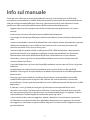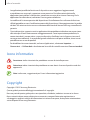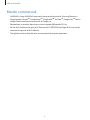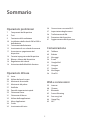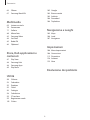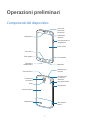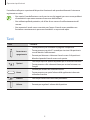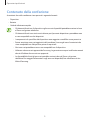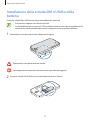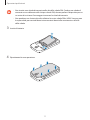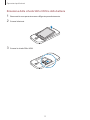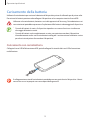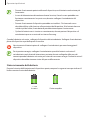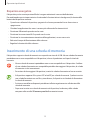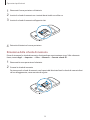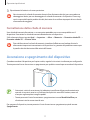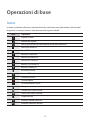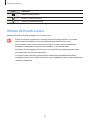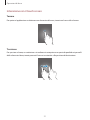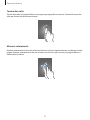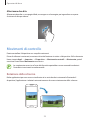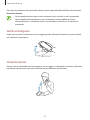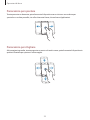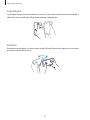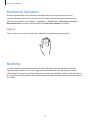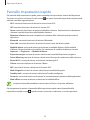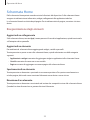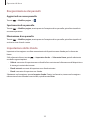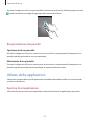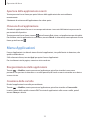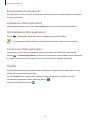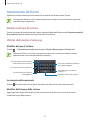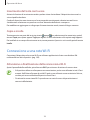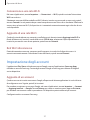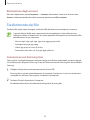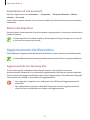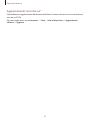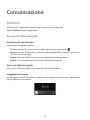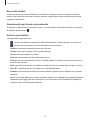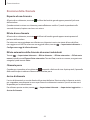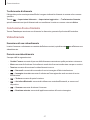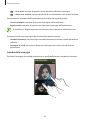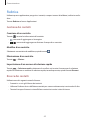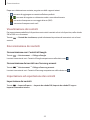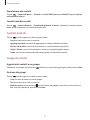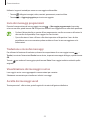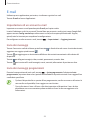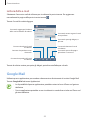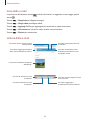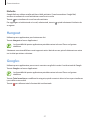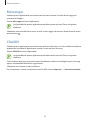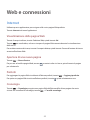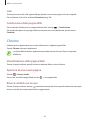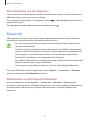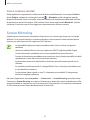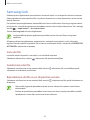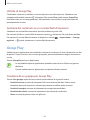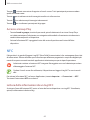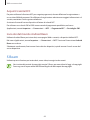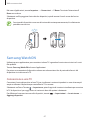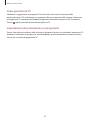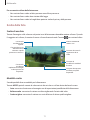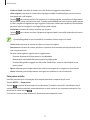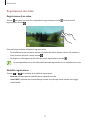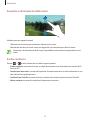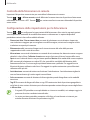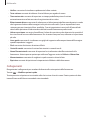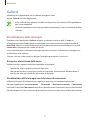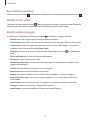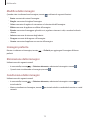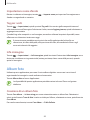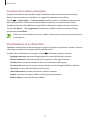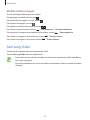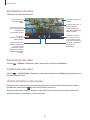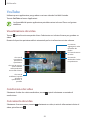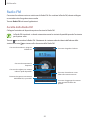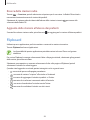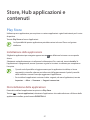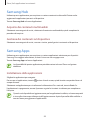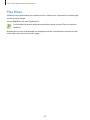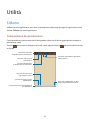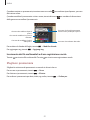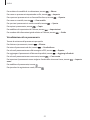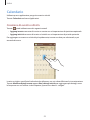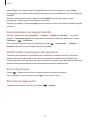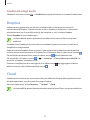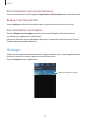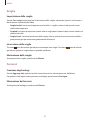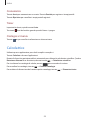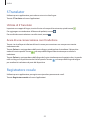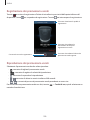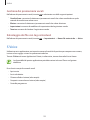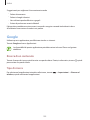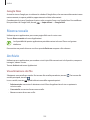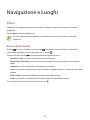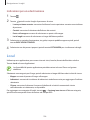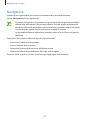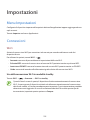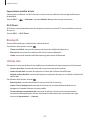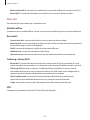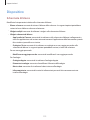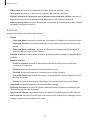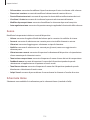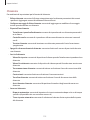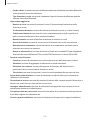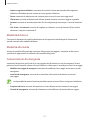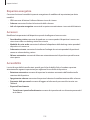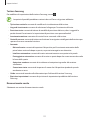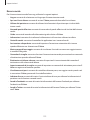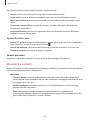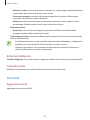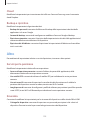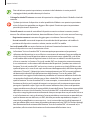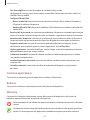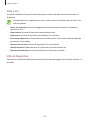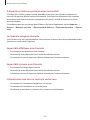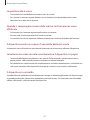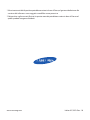Samsung GT-I9195 Manuale utente
- Categoria
- Smartphone
- Tipo
- Manuale utente
Questo manuale è adatto anche per

2
Info sul manuale
Grazie per aver scelto questo innovativo prodotto Samsung. Questo dispositivo vi offre degli
strumenti di comunicazione in mobilità di elevata qualità e caratteristiche di intrattenimento basate
sulle più evolute tecnologie offerte da Samsung. Il presente manuale è stato realizzato in modo
specifico per offrirvi una guida delle funzioni e delle caratteristiche del dispositivo.
•
Leggete il presente manuale prima di utilizzare il dispositivo per garantirne un uso sicuro e
corretto.
•
Le descrizioni si basano sulle impostazioni predefinite del dispositivo.
•
Le immagini e le anteprime delle pagine utilizzate potrebbero variare nell'aspetto dal prodotto
reale.
•
I contenuti potrebbero variare dal prodotto finale o dal software fornito dal produttore o gestore
telefonico e potrebbero essere modificati senza preavviso. Per la versione più recente del
manuale, consultate il sito
www.samsung.com
.
•
I contenuti (ad alta qualità) ad alto assorbimento di CPU e RAM incideranno sulle prestazioni
generali del dispositivo. Le applicazioni collegate al contenuto potrebbero non funzionare
correttamente in base alle specifiche del dispositivo e all'ambiente in cui vine utilizzato.
•
Le funzioni, i servizi e gli accessori disponibili potrebbero variare in base al dispositivo, alla
versione software e al Paese.
•
I servizi del dispositivo e gli accessori disponibili potrebbero variare in base al Paese o al gestore
telefonico.
•
Le applicazioni e le relative funzioni potrebbero variare in base al Paese o alle specifiche
hardware. Samsung non è responsabile per i problemi di prestazione causati dalle applicazioni
fornite da altri.
•
Samsung non è responsabile per i problemi di prestazione o incompatibilità causati dalla
modifica delle impostazioni di registro o del software del sistema operativo. Il tentativo di
personalizzare il sistema operativo potrebbe causare il malfunzionamento del dispositivo o delle
applicazioni.
•
Il software, i suoni, gli sfondi, le immagini e gli altri contenuti multimediali forniti con il
dispositivo sono concessi in licenza per uso limitato. L'estrazione e l'utilizzo di questi materiali
per scopi commerciali o altri scopi costituisce una violazione delle leggi sul copyright. La piena
responsabilità per l'utilizzo illegale dei multimedia spetta agli utenti.
•
I servizi relativi ai dati come messaggistica, upload e download, sincronizzazione automatica
o l'utilizzo dei servizi di posizionamento, potrebbero determinare costi aggiuntivi. Per evitare
costi aggiuntivi, selezionate un piano tariffario adeguato. Per informazioni, rivolgetevi al vostro
gestore telefonico.

Info sul manuale
3
•
Le applicazioni predefinite fornite con il dispositivo sono soggette ad aggiornamenti
e potrebbero non essere più supportate senza preavviso. Per informazioni relative alle
applicazioni preinstallate sul dispositivo, contattate un centro di assistenza Samsung. Per le
applicazioni installate da voi, contattate il vostro gestore telefonico.
•
La modifica del sistema operativo del dispositivo o l'installazione di un software da fonti non
ufficiali potrebbe causare il malfunzionamento del dispositivo e il danneggiamento o la perdita
dei dati. Tali azioni costituiscono una violazione dell'accordo di licenza Samsung e annullano la
garanzia.
•
Questo dispositivo supporta servizi e applicazioni che potrebbero richiedere una connessione
dati attiva per il loro funzionamento ed aggiornamento. Come impostazione predefinita, la
connessione dati è sempre attiva su questo dispositivo. Verificate i costi di connessione con il
vostro gestore telefonico. A seconda del gestore telefonico e del piano tariffario, alcuni servizi
potrebbero non essere disponibili.
•
Per disabilitare la connessione dati, nel menu Applicazioni, selezionate
Impostaz.
→
Connessioni
→
Utilizzo dati
e deselezionate la casella di controllo accanto a
Connessione dati
.
Icone informative
Avvertenza: indica situazioni che potrebbero causare lesioni alle persone
Attenzione: indica situazioni che potrebbero causare danni al vostro dispositivo o ad altri
apparecchi
Nota: indica note, suggerimenti per l'uso o informazioni aggiuntive
Copyright
Copyright © 2013 Samsung Electronics
Questa guida è protetta dalle leggi internazionali sul copyright.
Nessuna parte di questa guida può essere riprodotta, distribuita, tradotta o trasmessa in alcuna
forma o tramite alcun mezzo, elettronico o meccanico, compresi fotocopie, registrazione o
salvataggio in qualsiasi archivio di informazioni o sistema di recupero, senza previa autorizzazione
scritta da parte di Samsung Electronics.

Info sul manuale
4
Marchi commerciali
•
SAMSUNG e il logo SAMSUNG sono marchi commerciali registrati di Samsung Electronics.
•
Il logo Android, Google
™
, Google Maps
™
, Google Mail
™
, YouTube
™
, Google Play
™
Store e
Google Talk
™
sono marchi commerciali di Google, Inc.
•
Bluetooth
®
è un marchio depositato in tutto il mondo di Bluetooth SIG, Inc.
•
Wi-Fi
®
, Wi-Fi Protected Setup
™
, Wi-Fi Direct
™
, Wi-Fi CERTIFIED
™
e il logo Wi-Fi sono marchi
commerciali registrati di Wi-Fi Alliance.
•
Tutti gli altri marchi e diritti d'autore sono proprietà dei rispettivi proprietari.

5
Sommario
Operazioni preliminari
7 Componenti del dispositivo
8 Tasti
9 Contenuto della confezione
10 Installazione della scheda SIM o USIM e
della batteria
13 Caricamento della batteria
15 Inserimento di una scheda di memoria
17 Accensione e spegnimento del
dispositivo
18 Corretta impugnatura del dispositivo
18 Blocco e sblocco del dispositivo
18 Regolazione del volume
18 Attivazione della Modalità silenziosa
Operazioni di base
19 Icone
20 Utilizzo del touch screen
23 Movimenti di controllo
27 Movimenti del palmo
27 Notifiche
28 Pannello impostazioni rapide
29 Schermata Home
31 Schermata di blocco
32 Utilizzo delle applicazioni
33 Menu Applicazioni
34 Guida
35 Inserimento del testo
36 Connessione a una rete Wi-Fi
37 Impostazione degli account
38 Trasferimento dei file
39 Protezione del dispositivo
41 Aggiornamento del dispositivo
Comunicazione
43 Telefono
49 Rubrica
52 Messaggi
54 E-mail
55 Google Mail
57 Hangout
57 Google+
58 Messenger
58 ChatON
Web e connessioni
59 Internet
60 Chrome
61 Bluetooth
62 Screen Mirroring
63 Samsung Link
64 Group Play
65 NFC

Sommario
6
102 Google
103 Ricerca vocale
103 Archivio
104 Download
104 TripAdvisor
Navigazione e Luoghi
105 Maps
106 Local
107 Navigatore
Impostazioni
108 Menu Impostazioni
108 Connessioni
112 Dispositivo
124 Account
125 Altro
Risoluzione dei problemi
66 S Beam
67 Samsung WatchON
Multimedia
69 Lettore musicale
70 Fotocamera
77 Galleria
80 Album foto
82 Samsung Video
84 YouTube
85 Radio FM
86 Flipboard
Store, Hub applicazioni e
contenuti
87 Play Store
88 Samsung Hub
88 Samsung Apps
89 Play Music
Utilità
90 S Memo
93 Calendario
95 Dropbox
95 Cloud
96 Orologio
98 Calcolatrice
99 S Translator
99 Registratore vocale
101 S Voice

7
Operazioni preliminari
Componenti del dispositivo
Tasto Indietro
Microfono
Altoparlante
Sensore di
prossimità/
luminosità
Tasto Opzioni
Connettore
multifunzione
Fotocamera
anteriore
Tasto Accensione o
spegnimento
Tasto Home
Touch screen
Fotocamera
posteriore
Area antenna
interna
Connettore da
3,5 mm per
auricolare
Area antenna GPS
Microfono per
vivavoce
Tasto Volume
Cover posteriore
Altoparlante
Porta infrarossi
Flash

Operazioni preliminari
8
Il microfono nella parte superiore del dispositivo funzionerà solo quando utilizzerete il vivavoce o
registrerete un video.
•
Non coprite l'area dell'antenna con le mani o con altri oggetti, per non causare problemi
di connettività e per non aumentare il consumo della batteria.
•
Non utilizzate pellicole protettive, ciò al fine di non causare il malfunzionamento del
sensore.
•
Non esponete il touch screen a contatto con l'acqua. Il touch screen potrebbe non
funzionare correttamente in presenza di umidità o se esposto ad acqua.
Tasti
Tasto Funzione
Accensione o
spegnimento
•
Tenete premuto per accendere o spegnere il dispositivo.
•
Tenete premuto per più di 7 secondi per riavviare il dispositivo in
caso di blocchi o rallentamenti.
•
Premete per bloccare o sbloccare il touch screen. Il dispositivo si
bloccherà quando il touch screen verrà spento.
Opzioni
•
Toccate per aprire le opzioni disponibili per la schermata corrente.
•
Tenete premuto sulla schermata Home per avviare la ricerca con
Google.
Home
•
Premete per tornare alla schermata Home.
•
Tenete premuto per aprire l'elenco delle applicazioni che avete
utilizzato di recente.
Indietro
•
Toccate per tornare alla schermata precedente.
Volume
•
Premete per regolare il volume del dispositivo.

Operazioni preliminari
9
Contenuto della confezione
Accertatevi che nella confezione siano presenti i seguenti elementi:
•
Dispositivo
•
Batteria
•
Guida di riferimento rapido
•
Gli elementi forniti con il dispositivo e gli accessori disponibili potrebbero variare in base
al Paese o al gestore telefonico.
•
Gli elementi forniti sono stati creati soltanto per il presente dispositivo e potrebbero non
essere compatibili con altri dispositivi.
•
I componenti e le specifiche del dispositivo sono soggette a modifiche senza preavviso.
•
Potete acquistare accessori aggiuntivi dal rivenditore Samsung di zona. Accertatevi che
siano compatibili con il dispositivo prima di acquistarli.
•
Altri accessori potrebbero non essere compatibili con il dispositivo.
•
Utilizzate solo accessori approvati da Samsung. La garanzia non copre i malfunzionamenti
dovuti all'utilizzo di accessori non approvati.
•
La disponibilità di tutti gli accessori potrebbe variare in base al Paese o al gestore
telefonico. Per maggiori informazioni sugli accessori disponibili, fate riferimento al sito
Web di Samsung.

Operazioni preliminari
10
Installazione della scheda SIM o USIM e della
batteria
Inserite la scheda SIM o USIM fornita dal gestore telefonico e la batteria.
•
Il dispositivo supporta solo schede microSIM.
•
La disponibilità di alcuni servizi 4G (LTE) potrebbe variare in base al gestore telefonico. Per
informazioni sulla disponibilità del servizio, rivolgetevi al vostro gestore telefonico.
1
Rimuovete la cover posteriore come raffigurato di seguito.
Rimuovete la cover posteriore con cautela.
Non piegate eccessivamente la cover posteriore, per non danneggiarla.
2
Inserite la scheda SIM o USIM con i contatti dorati rivolti verso il basso.

Operazioni preliminari
11
•
Non inserite una scheda di memoria nello slot della scheda SIM. Qualora una scheda di
memoria restasse bloccata nello slot per schede SIM, dovrete portare il dispositivo presso
un centro di assistenza Samsung per rimuovere la scheda di memoria.
•
Non perdete e non lasciate che altri utilizzino la vostra scheda SIM o USIM. Samsung non
è responsabile per eventuali danni o inconvenienti dovuti allo smarrimento o al furto
delle schede.
3
Inserite la batteria.
2
1
4
Riposizionate la cover posteriore.

Operazioni preliminari
12
Rimozione della scheda SIM o USIM e della batteria
1
Rimuovete la cover posteriore come raffigurato precedentemente.
2
Estraete la batteria.
3
Estraete la scheda SIM o USIM.

Operazioni preliminari
13
Caricamento della batteria
Utilizzate il caricabatteria per caricare la batteria del dispositivo prima di utilizzarlo per la prima volta.
Per caricare la batteria potete anche collegare il dispositivo ad un computer tramite il cavo USB.
Utilizzate solo caricabatterie, batterie e cavi dati approvati da Samsung. Caricabatterie o cavi
non autorizzati potrebbero provocare l'esplosione della batteria o danneggiare il dispositivo.
•
Quando la batteria è scarica, il dispositivo riproduce un suono di avviso e visualizza un
messaggio di batteria scarica.
•
Quando la batteria sarà completamente scarica, non potrete accendere il dispositivo
immediatamente anche con il caricabatteria collegato. Lasciate caricare la batteria scarica
per alcuni minuti prima di accendere il dispositivo.
Caricamento con caricabatteria
Collegate il cavo USB all'alimentatore USB, quindi collegate l'estremità del cavo USB al connettore
multifunzione.
Il collegamento errato del caricabatteria potrebbe causare gravi danni al dispositivo. I danni
causati da un uso improprio non sono coperti dalla garanzia.

Operazioni preliminari
14
•
Durante il caricamento potrete utilizzare il dispositivo, ma la batteria verrà caricata più
lentamente.
•
In caso di alimentazione discontinua durante la carica, il touch screen potrebbe non
funzionare correttamente. In questo caso, dovrete scollegare il caricabatteria dal
dispositivo.
•
Durante il caricamento il dispositivo potrebbe surriscaldarsi. Ciò è normale e non
dovrebbe influire sulla durata o sulle prestazioni del dispositivo. Se la batteria dovesse
scaldarsi più del solito, il caricabatteria potrebbe interrompere il caricamento.
•
Qualora la batteria non si ricaricasse correttamente, dovrete portare il dispositivo e il
caricabatteria presso un centro di assistenza Samsung.
Quando la batteria sarà carica, scollegate il dispositivo dal caricabatteria. Scollegate il caricabatteria
prima dal dispositivo e poi dalla presa di corrente.
Non rimuovete la batteria prima di scollegare il caricabatteria, per non danneggiare il
dispositivo.
Per risparmiare energia, scollegate il caricabatteria quando la batteria sarà carica. Il
caricabatteria non è dotato di interruttore, pertanto dovrete scollegarlo dalla presa di
corrente quando la batteria sarà carica per evitare di consumare energia. Durante la carica il
dispositivo dovrebbe rimanere vicino alla presa della corrente.
Stato caricamento della batteria
Durante la ricarica della batteria con il dispositivo spento, compare la seguente icona per indicarvi il
livello corrente di carica della batteria:
In carica Carica completa

Operazioni preliminari
15
Risparmio energetico
Il dispositivo può essere impostato affinché vengano ottimizzati i consumi della batteria.
Personalizzando queste impostazioni e disattivando le funzioni attive in background, la durata della
batteria del dispositivo aumenta:
•
Quando non utilizzate il dispositivo, spegnete lo schermo premendo il tasto Accensione o
spegnimento.
•
Chiudete le applicazioni che non vi servono più utilizzando Gestione attività.
•
Disattivate il Bluetooth quando non lo usate.
•
Disattivate la connessione Wi-Fi quando non la usate.
•
Disattivate la sincronizzazione automatica delle applicazioni, se non necessaria.
•
Riducete il tempo di illuminazione dello schermo.
•
Regolate la luminosità dello schermo.
Inserimento di una scheda di memoria
Il dispositivo supporta schede di memoria con capacità massima di 64 GB. Alcune schede di memoria
potrebbero non essere compatibili con il dispositivo, in base al produttore e al tipo di scheda di
memoria.
•
Alcune schede di memoria potrebbero non essere compatibili con il dispositivo. L'utilizzo
di una scheda di memoria non compatibile potrebbe danneggiare il dispositivo, la scheda
di memoria o i dati memorizzati.
•
Per evitare di danneggiare il dispositivo, inserite la scheda di memoria nel verso corretto.
•
Il dispositivo supporta i file system FAT ed exFAT per schede di memoria. Qualora inseriste
una scheda formattata con un file system diverso, il dispositivo vi chiederà di riformattare
la scheda di memoria.
•
Scritture e cancellature frequenti potrebbero influire negativamente sulla durata della
scheda di memoria.
•
Dopo aver inserito una scheda di memoria nel dispositivo, la directory della scheda
compare nella cartella
SD memory card
della memoria interna.

Operazioni preliminari
16
1
Rimuovete il cover posteriore e la batteria.
2
Inserite la scheda di memoria con i contatti dorati rivolti verso il basso.
3
Inserite la scheda di memoria nell'apposito slot.
4
Reinserite la batteria e la cover posteriore.
Rimozione della scheda di memoria
Prima di rimuovere la scheda di memoria, disattivatela per una rimozione sicura. Sulla schermata
Home, toccate
Appl.
→
Impostaz.
→
Altro
→
Memoria
→
Smonta scheda SD
.
1
Rimuovete la cover posteriore e la batteria.
2
Estraete la scheda di memoria.
Per rimuovere la scheda di memoria, con la punta del dito tirate fuori la scheda di memoria fuori
dal suo alloggiamento, come mostrato di seguito.
2
1

Operazioni preliminari
17
3
Riposizionate la batteria e la cover posteriore.
Non rimuovete la scheda di memoria durante il trasferimento dei dati, per non perdere o
danneggiare i dati e per non danneggiare la scheda di memoria o il dispositivo. Samsung
non è responsabile per la perdita dei dati, derivante da un utilizzo improprio di una scheda
di memoria danneggiata.
Formattazione della scheda di memoria
Una scheda di memoria formattata su un computer potrebbe non essere compatibile con il
dispositivo. Formattate la scheda di memoria direttamente nel dispositivo.
Sulla schermata Home, toccate
Appl.
→
Impostaz.
→
Altro
→
Memoria
→
Formatta scheda SD
→
Formatta scheda SD
→
Elimina tutto
.
Prima di formattare la scheda di memoria, ricordate di effettuare un backup di tutte le
informazioni importanti memorizzate sul dispositivo. La garanzia del produttore non copre
la perdita dei dati derivante dalle azioni dell'utente.
Accensione e spegnimento del dispositivo
Quando accendete il dispositivo per la prima volta, seguite le istruzioni visualizzate per configurarlo.
Tenete premuto il tasto Accensione o spegnimento per qualche secondo per accendere il dispositivo.
•
Attenetevi a tutte le avvertenze e le indicazioni specificate dal personale autorizzato
quando vi trovate in aree in cui l'utilizzo dei dispositivi senza fili è limitato, come ad
esempio sugli aeroplani e negli ospedali.
•
Tenete premuto il tasto Accensione o spegnimento e toccate
Modalità offline
per
disattivare tutte le connessioni di rete.
Per spegnere il dispositivo, tenete premuto il tasto Accensione o spegnimento, quindi toccate
Spegnimento
.

Operazioni preliminari
18
Corretta impugnatura del dispositivo
Non coprite l'area dell'antenna con le mani o con altri oggetti, per non causare problemi di
connettività e influire sul consumo della batteria.
Blocco e sblocco del dispositivo
Bloccate il touch screen, per evitare operazioni indesiderate, quando non lo state utilizzando.
Premete il tasto Accensione o spegnimento per bloccare il il touch screen. Il touch screen si
bloccherà automaticamente quando non verrà utilizzato per un certo periodo.
Per sbloccare il touch screen, premete il tasto Accensione o spegnimento o il tasto Home, quindi
muovete velocemente il dito in una direzione qualsiasi sulla parte inferiore del touch screen.
Regolazione del volume
Premete il tasto Volume in alto o in basso per regolare il volume della suoneria o il volume durante la
riproduzione di musica o video.
Attivazione della Modalità silenziosa
Utilizzate uno dei seguenti metodi:
•
Tenete premuto il tasto Volume in basso fino a passare alla Modalità silenziosa.
•
Tenete premuto il tasto Accensione o spegnimento, quindi toccate
Silenzioso
oppure
Vibrazione
.
•
Aprite il pannello delle notifiche nella parte superiore del touch screen, quindi toccate
Suono
oppure
Vibrazione
.

19
Operazioni di base
Icone
Le icone visualizzate nella parte superiore del touch screen forniscono informazioni sullo stato del
dispositivo. Le icone più comuni sono riportate nella seguente tabella.
Icona Significato
Segnale assente
Potenza del segnale
Roaming (al di fuori dell'area coperta dal gestore telefonico)
Rete GPRS connessa
Rete EDGE connessa
Rete UMTS connessa
Rete HSDPA connessa
Rete HSPA+ connessa
Rete 4G (LTE) connessa
Rete Wi-Fi connessa
Bluetooth attivato
Sensore GPS attivato
Chiamata in corso
Chiamata persa
Sincronizzazione in corso
Collegato a un computer
Scheda SIM o USIM assente
Nuovo SMS o MMS ricevuto
Sveglia attivata
Modalità silenziosa attivata
Modalità vibrazione attivata

Operazioni di base
20
Icona Significato
Modalità offline attivata
Errore o richiesta di verifica
Livello di carica della batteria
Utilizzo del touch screen
Utilizzate soltanto le dita per interagire con il touch screen.
•
Evitate che il touch screen entri in contatto con altri dispositivi elettrici. Le scariche
elettrostatiche potrebbero causare il malfunzionamento del touch screen.
•
Non mettete il touch screen a contatto con l'acqua. Il touch screen potrebbe non
funzionare correttamente in presenza di umidità o se esposto ad acqua.
•
Per evitare di danneggiare il touch screen, non toccatelo con oggetti appuntiti e non
esercitate eccessiva pressione con le dita.
•
Se il touch screen non venisse utilizzato per molto tempo, potrebbero comparire
immagini residue (burn-in dello schermo) o mosse. Spegnete il touch screen quando non
utilizzate il dispositivo.
La pagina sta caricando ...
La pagina sta caricando ...
La pagina sta caricando ...
La pagina sta caricando ...
La pagina sta caricando ...
La pagina sta caricando ...
La pagina sta caricando ...
La pagina sta caricando ...
La pagina sta caricando ...
La pagina sta caricando ...
La pagina sta caricando ...
La pagina sta caricando ...
La pagina sta caricando ...
La pagina sta caricando ...
La pagina sta caricando ...
La pagina sta caricando ...
La pagina sta caricando ...
La pagina sta caricando ...
La pagina sta caricando ...
La pagina sta caricando ...
La pagina sta caricando ...
La pagina sta caricando ...
La pagina sta caricando ...
La pagina sta caricando ...
La pagina sta caricando ...
La pagina sta caricando ...
La pagina sta caricando ...
La pagina sta caricando ...
La pagina sta caricando ...
La pagina sta caricando ...
La pagina sta caricando ...
La pagina sta caricando ...
La pagina sta caricando ...
La pagina sta caricando ...
La pagina sta caricando ...
La pagina sta caricando ...
La pagina sta caricando ...
La pagina sta caricando ...
La pagina sta caricando ...
La pagina sta caricando ...
La pagina sta caricando ...
La pagina sta caricando ...
La pagina sta caricando ...
La pagina sta caricando ...
La pagina sta caricando ...
La pagina sta caricando ...
La pagina sta caricando ...
La pagina sta caricando ...
La pagina sta caricando ...
La pagina sta caricando ...
La pagina sta caricando ...
La pagina sta caricando ...
La pagina sta caricando ...
La pagina sta caricando ...
La pagina sta caricando ...
La pagina sta caricando ...
La pagina sta caricando ...
La pagina sta caricando ...
La pagina sta caricando ...
La pagina sta caricando ...
La pagina sta caricando ...
La pagina sta caricando ...
La pagina sta caricando ...
La pagina sta caricando ...
La pagina sta caricando ...
La pagina sta caricando ...
La pagina sta caricando ...
La pagina sta caricando ...
La pagina sta caricando ...
La pagina sta caricando ...
La pagina sta caricando ...
La pagina sta caricando ...
La pagina sta caricando ...
La pagina sta caricando ...
La pagina sta caricando ...
La pagina sta caricando ...
La pagina sta caricando ...
La pagina sta caricando ...
La pagina sta caricando ...
La pagina sta caricando ...
La pagina sta caricando ...
La pagina sta caricando ...
La pagina sta caricando ...
La pagina sta caricando ...
La pagina sta caricando ...
La pagina sta caricando ...
La pagina sta caricando ...
La pagina sta caricando ...
La pagina sta caricando ...
La pagina sta caricando ...
La pagina sta caricando ...
La pagina sta caricando ...
La pagina sta caricando ...
La pagina sta caricando ...
La pagina sta caricando ...
La pagina sta caricando ...
La pagina sta caricando ...
La pagina sta caricando ...
La pagina sta caricando ...
La pagina sta caricando ...
La pagina sta caricando ...
La pagina sta caricando ...
La pagina sta caricando ...
La pagina sta caricando ...
La pagina sta caricando ...
La pagina sta caricando ...
La pagina sta caricando ...
La pagina sta caricando ...
La pagina sta caricando ...
La pagina sta caricando ...
La pagina sta caricando ...
La pagina sta caricando ...
La pagina sta caricando ...
La pagina sta caricando ...
-
 1
1
-
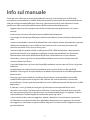 2
2
-
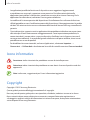 3
3
-
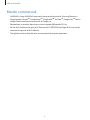 4
4
-
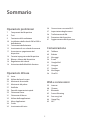 5
5
-
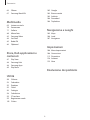 6
6
-
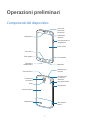 7
7
-
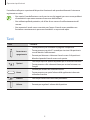 8
8
-
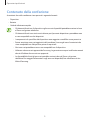 9
9
-
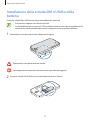 10
10
-
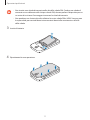 11
11
-
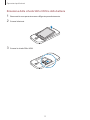 12
12
-
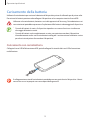 13
13
-
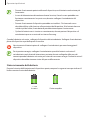 14
14
-
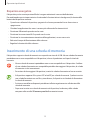 15
15
-
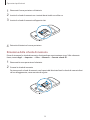 16
16
-
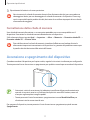 17
17
-
 18
18
-
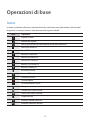 19
19
-
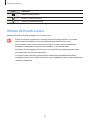 20
20
-
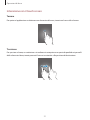 21
21
-
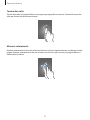 22
22
-
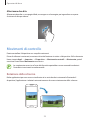 23
23
-
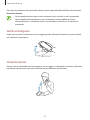 24
24
-
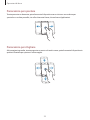 25
25
-
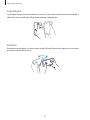 26
26
-
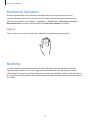 27
27
-
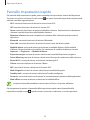 28
28
-
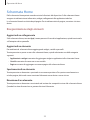 29
29
-
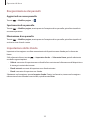 30
30
-
 31
31
-
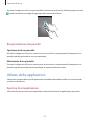 32
32
-
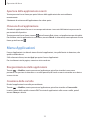 33
33
-
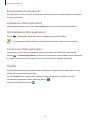 34
34
-
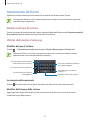 35
35
-
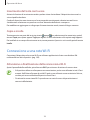 36
36
-
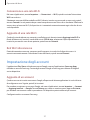 37
37
-
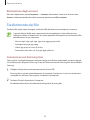 38
38
-
 39
39
-
 40
40
-
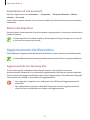 41
41
-
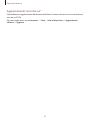 42
42
-
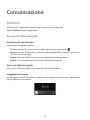 43
43
-
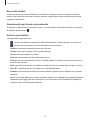 44
44
-
 45
45
-
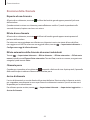 46
46
-
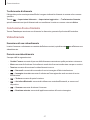 47
47
-
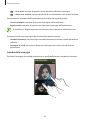 48
48
-
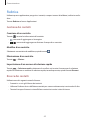 49
49
-
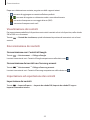 50
50
-
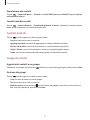 51
51
-
 52
52
-
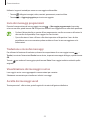 53
53
-
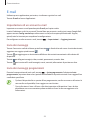 54
54
-
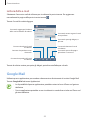 55
55
-
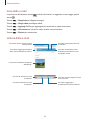 56
56
-
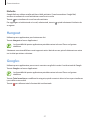 57
57
-
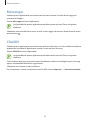 58
58
-
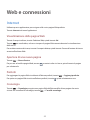 59
59
-
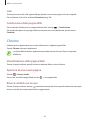 60
60
-
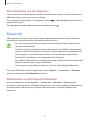 61
61
-
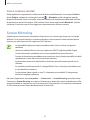 62
62
-
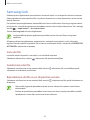 63
63
-
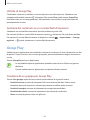 64
64
-
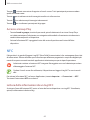 65
65
-
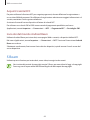 66
66
-
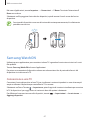 67
67
-
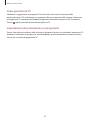 68
68
-
 69
69
-
 70
70
-
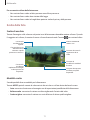 71
71
-
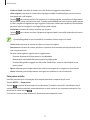 72
72
-
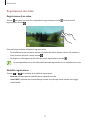 73
73
-
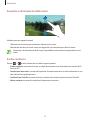 74
74
-
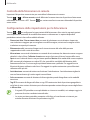 75
75
-
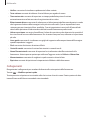 76
76
-
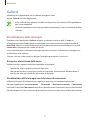 77
77
-
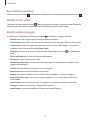 78
78
-
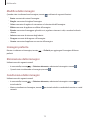 79
79
-
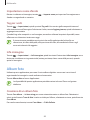 80
80
-
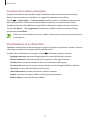 81
81
-
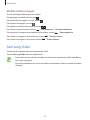 82
82
-
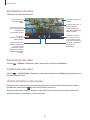 83
83
-
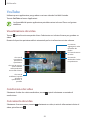 84
84
-
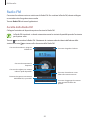 85
85
-
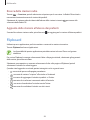 86
86
-
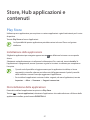 87
87
-
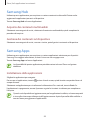 88
88
-
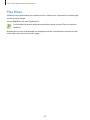 89
89
-
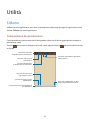 90
90
-
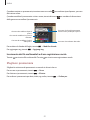 91
91
-
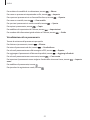 92
92
-
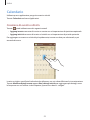 93
93
-
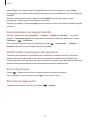 94
94
-
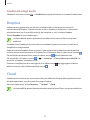 95
95
-
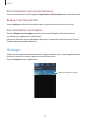 96
96
-
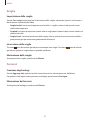 97
97
-
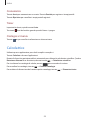 98
98
-
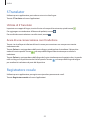 99
99
-
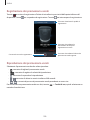 100
100
-
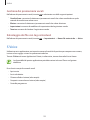 101
101
-
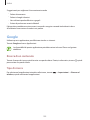 102
102
-
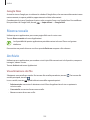 103
103
-
 104
104
-
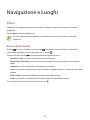 105
105
-
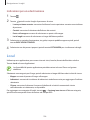 106
106
-
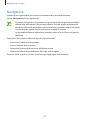 107
107
-
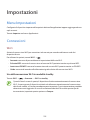 108
108
-
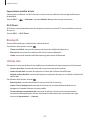 109
109
-
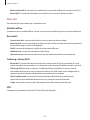 110
110
-
 111
111
-
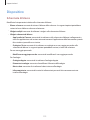 112
112
-
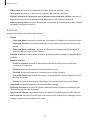 113
113
-
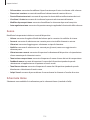 114
114
-
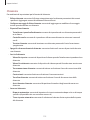 115
115
-
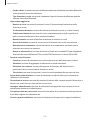 116
116
-
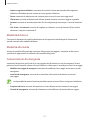 117
117
-
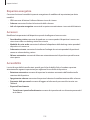 118
118
-
 119
119
-
 120
120
-
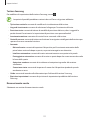 121
121
-
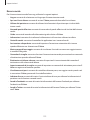 122
122
-
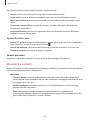 123
123
-
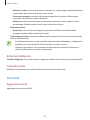 124
124
-
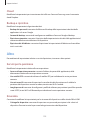 125
125
-
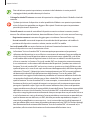 126
126
-
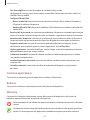 127
127
-
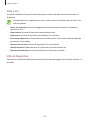 128
128
-
 129
129
-
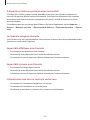 130
130
-
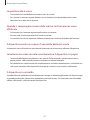 131
131
-
 132
132
-
 133
133
-
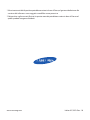 134
134
Samsung GT-I9195 Manuale utente
- Categoria
- Smartphone
- Tipo
- Manuale utente
- Questo manuale è adatto anche per
Documenti correlati
-
Samsung SM-G386F Manuale utente
-
Samsung SM-G903F Manuale utente
-
Samsung SM-G903F Manuale utente
-
Samsung GT-I8730 Manuale utente
-
Samsung GT-I8190N Manuale utente
-
Samsung GT-I8190N Manuale utente
-
Samsung GT-I9082 Manuale utente
-
Samsung SM-N9005 Manuale utente
-
Samsung GT-I8260 Manuale utente
-
Samsung GT-I9301I Manuale utente